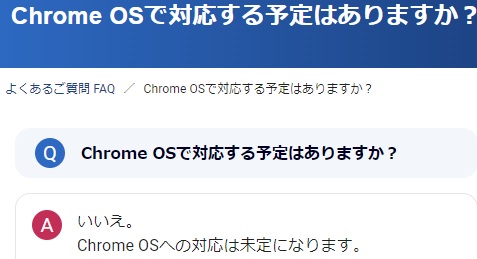最近の投資は株式にしても外国通貨にしてもインターネットを通じて売買することが当たり前になっています。
証券会社の店頭(実店舗)に行っても金融商品を売買できますが、それだと手数料が高いため手数料の安いインターネット経由が主流になっているのです。
現代ではインターネットに接続できる環境で、なおかつ金融機関がインターネット取引に対応していれば、パソコンでもスマホでもタブレットでも金融商品の売買(投資)は可能。
スマホ向けのトレードアプリもありますし、証券口座の開設もスマホだけで完結できます。

しかし、投資とひとくちに言っても金融商品や投資期間によってはパソコンのほうが適している場合もあります。
とくに株式や外国通貨の短期投資には高性能のWindowsデスクトップPCが向いています。
そこでこのページでは株式や外国為替の投資家でもある私が、投資とデバイス(パソコン、スマホ、タブレット)の関係、環境(とくにネット回線)、必要スペック、OS、セキュリティについて解説します。
MacやiPadユーザーも参考になりますよ。
参考:スマホだけで投資することのデメリット
- 画面が小さいから多くスクロールする必要がある
- 画面が小さいから見にくいし素早く操作しづらい
- 投資ソフトはPC版のほうが機能は高度(スマホには対応していない場合あり)
- お手軽すぎる(投資で勝つには熟考が必要だが、スマホでお手軽にすませると熟考が少なくなりがち)

スマホとタブレットとパソコンのサイズ比較
投資にパソコンは必要?スマホやタブレットは使える?
投資と端末(情報機器)の関係で何よりも大事なのは、あなたの投資期間です。
- 短期
- スイングトレード
- 長期
短期投資としてはスキャルピング(秒~分単位の取引)、デイトレード(1日で手仕舞いにする取引)があります。
次にスイングトレードとは数日~数週間での取引を意味します。
長期投資はひとたび買ったら半年~数年は持ち続けておくような取引。
私はいずれも試してみた経験があり、今の自分にはスイングトレードが合うと考えています。
短期投資とスイング投資と長期投資の比較
| 向いている投資 | 望ましい端末 | PCスペック | PCモニター台数 | 時間拘束 | ネット回線 | |
| 短期投資 | 空売り 仕手株 ボラ大の銘柄 |
デスクトップPC | 高めにすべき | 3~8台 | ザラ場はPC前に居続ける (専業向け) |
光回線 |
| スイング | いろいろ | デスクトップorノート | 標準スペック | 2台程度 | いろいろなパターンあり | なんでもいい |
| 長期投資 | NISA インデックス 積み立て 投信/ロボアド 配当や優待重視 外国株 金・プラチナ 不動産 |
売買はスマホでもいいが 情報収集はPCが効率いい |
標準スペック | なんでもいい | 購入時のみ熟考して放置 (兼業でもやりやすい) |
なんでもいい |
※株の個別銘柄は短期、スイング、長期、いずれも対応した方法がありますが、信用取引はどちらかというと短期~スイング向け。
※外国為替市場は多くの日本人が寝静まっている深夜帯でも動いています。そのためポジションを持ち越すことにあまり向いていません(長期保有する手法も一応ある)。
※ハイレバッジや仕手株みたいなハイリスク・ハイリターンは短期向け。
※不動産みたいに買うのも売るのも手間(現地視察をするのが基本)と手数料が大きくて時間がかかるモノは必然的に長期投資向けになります。
※金(ゴールド)は上がるのも下がるのもゆっくりで安定的な資産保全として保有する人が多いですから長期投資向け。
※インカムゲイン(株の配当金や優待、不動産の家賃収入、受取利子)を重視する投資も長期投資向けです。たとえば高配当株の配当権利を得た直後は株価が大きめに下がりますから長期でないと割に合いません。
※投資信託(投信)とは専門家に複数の金融商品をまとめて運用してもらうこと。ロボアド(ロボアドバイザー)は投資信託をコンピュータにやってもらうこと。投信、ロボアド、外国株は基本的に手数料が大きいため、短期投資として頻繁に売買すると手数料が重くのしかかります。
※ボラ大の銘柄とはボラティリティが大きい(=価格の上下が大きい)銘柄のこと。
※ザラ場とは取引できる時間のこと。日本株(東証)の場合、平日午前9:00~11:30、12:30~15:00が基本。
短期投資はパソコンにこだわる必要がある
長期投資や投資信託はどんなデバイスやインターネット回線でも大丈夫ですが、短期投資には高性能なデスクトップPCと普通のモニター複数台と光回線が必要。
その中間路線であるスイングトレードなら、オンライン会議を行う普通のビジネスマンと同じようなスペックが適当です。
※投資期間別の難易度、どれが合うかは人によって違います。投資の成功者にはバフェットみたいな超長期投資タイプもいれば、日本のcisさんみたいな短期投資タイプもいます。
※短期投資と長期投資は自転車競技でいうとトラック1周走と長距離ロードレースくらい違います。普通のママチャリでも自転車レースには出場できますが、普通はロードバイクを買います。これと同じで短期投資はスマホでもできますが、デスクトップPCのほうが圧倒的にやりやすいです。
短期投資(とくに株式)の画面に表示させる情報の例
- 発注画面
- さまざまな銘柄や通貨ペアの出来高、現値・始値・高値・安値・終値、前日比
- 各種ランキング
- 株なら個別銘柄の板情報および気配
- 歩み値
- 各種テクニカル分析(ローソク足、ボリンジャーバンド、RSI、MACDなど)
- 日経平均株価と先物(日経先物、ダウ先物)
- 海外市場の主要指数(日本株を取引可能な時間帯では上海市場やダウ先物を表示)
- 株式の信用残
- Google検索(企業のIR、大株主、投信の組み入れ銘柄、ニュース、Twitter情報などを検索する)
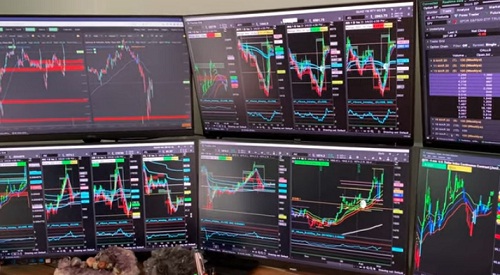
短期投資では以上のように情報の種類も量も数多く同時に表示させつつトレードするのが基本です。
なぜこんなにも多く表示させるかといえば、短期投資で狙うのは基本的に1日の中でボラティリティがあって出来高が多い銘柄だから。
ボラティリティや出来高がないと短期では大きな利ザヤが生まれません。

ボラティリティと出来高のある銘柄の5分足チャート
そして短期の値動きが激しい銘柄で勝つには多くの情報を把握して素早く注文することが必要であるため、画面を多く表示させるというわけ。
普通サイズのモニター1台に箇条書きすべての情報を同時に表示させつつ、すばやく閲覧・判断・注文するのは無理があります。
そのため短期投資のトレーダーはPCモニターを2~8台くらい導入し、さまざまな情報を見ながら売買しているのです。


ポジションを持ち越さないがゆえのメリットもある
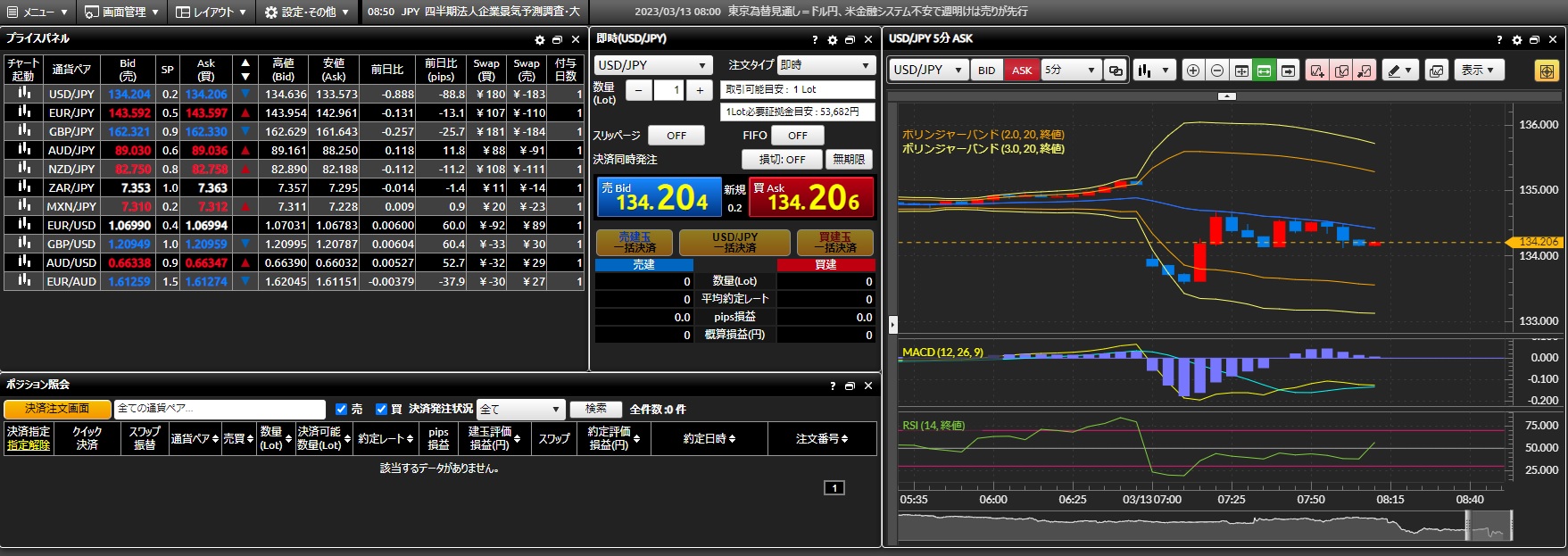
PC版のDMM FX
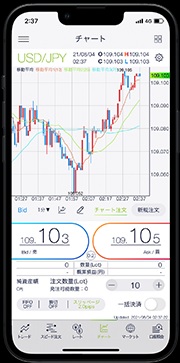
スマホ版のDMM FX
短期投資では値動きが穏やかな銘柄を狙うという手も一応あります。
でも、穏やかな銘柄だと短期間では値幅を大きくとりにくいためポジションを次の日へと持ち越してしまいがち。
こういうポジション持ち越しが連続すると、もはや短期投資ではなくなっていきます。


※信用取引とは金融機関からお金や金融商品を借りて行う投資のこと。手持ちの現金だけで投資するよりも収支の幅は大きくなります。
※短期投資はハイリスクハイリターンですが、もし買いポジション持ち越しが一切ないままで土日に首都圏で大地震が起きたら月曜日からの暴落を避けられます。
逆に土日に好材料が発生した銘柄は月曜日は高値で始まりやすいです。
※短期投資でポジションを持ち越すとしたら買いでストップ高、空売りでストップ安になったときが基本です。
短期投資の成功者は多画面ばかり
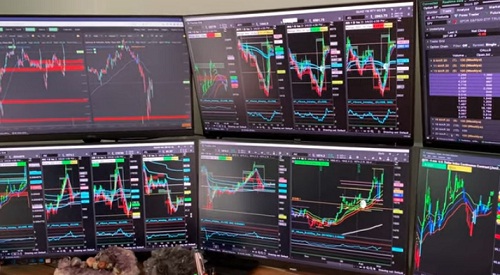
↑このような多画面表示(マルチディスプレイ)はデスクトップパソコンが得意とするところ。
そういった情報を見なくても短期投資自体は一応どんなデバイスでもできますが、さまざまな情報を見たほうが成功率は高まります。
短期の投資家は、激しい銘柄を相手にしながらパソコンの前に張り付くのが基本であるため兼業の人には難しいというのが一般論です。
金融機関のリサーチ部門やトレーディング部門で働いている人、テスタさん、BNFさん、井村俊哉さん、片山晃さんといった勝ち組の個人投資家は投資業務ではパソコンをおもに使っています。
短期の投資家は光回線一択
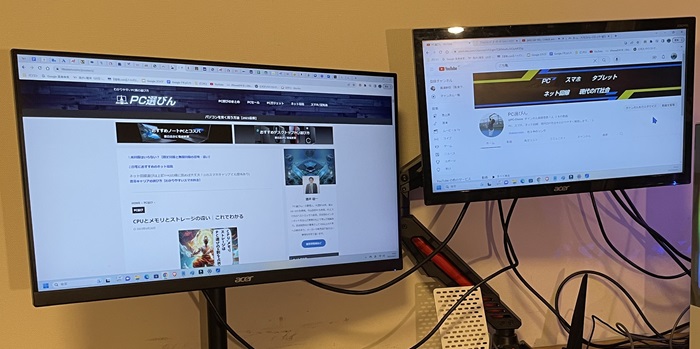
短期投資をやるなら最低でもモニターは計2台ほしい(長期投資でもモニター2台は情報収集や分析に役立つ)
モバイルルーターやテザリングといったモバイル系のネット回線は通信速度が遅いですし、地下や高層ビルでは通信状態が悪い傾向にあります。
やはり光回線のほうが速くて安定しているため短期の投資家には適しています。
いざ売買データを送信しようとしたら回線が不安定で大損を被るとかイヤですからね。

短期投資は情報の量とユーザーによる同時的な情報確認と回線の速さが重要なのです。
光回線とてたまに通信障害が発生することがあります。
この場合、スマホのモバイルデータ通信なら使える可能性が高いので、パソコンユーザーもスマホで売買できるようにスマホにトレードアプリを入れておきましょう。
短期投資にはハイスペックのデスクトップが向いている
株価をはじめとして投資情報はじわじわと変わります。大型株の値動きは基本的には穏やかですが、仕手株や、過熱している旬の銘柄は激しく動きます。
そういった大量の情報を複数画面に同時に表示させるには、パソコン本体が標準~標準より少し上スペックは満たしていないと情報をスムーズに処理できません。
単に株価ボードと注文画面だけを表示させるなら低スペックでも大丈夫ですが、専用のトレーディングソフトの動作はそれなりのスペックが必要。
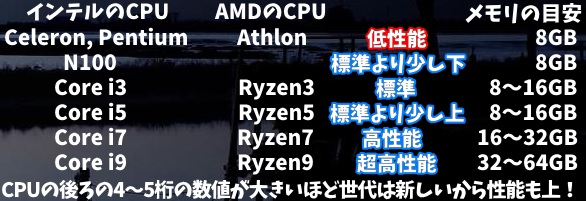
短期投資を本体1台・3画面以上でやるなら、パソコンの形状は分離型デスクトップに選ぶべき。
具体的には、CPUがインテルのCore i5~7あるいはAMDのRyzen5~7、メモリは16GB、ストレージはSSD256~512GBくらい。
さらにグラフィックボードというパーツが搭載されていないと3画面以上の出力ができません。
グラフィックボードのスペックは、高度なゲームや動画編集をしないのであれば低くても大丈夫。
複数のモニターを機能的につなげられるモニターアームも必要です。
モニターは解像度にこだわらないのであれば1台あたり1万5000~2.5万円くらい。モニターの液晶表示はグレアよりもノングレアがおすすめです。
ピボットとテンキーはおすすめ
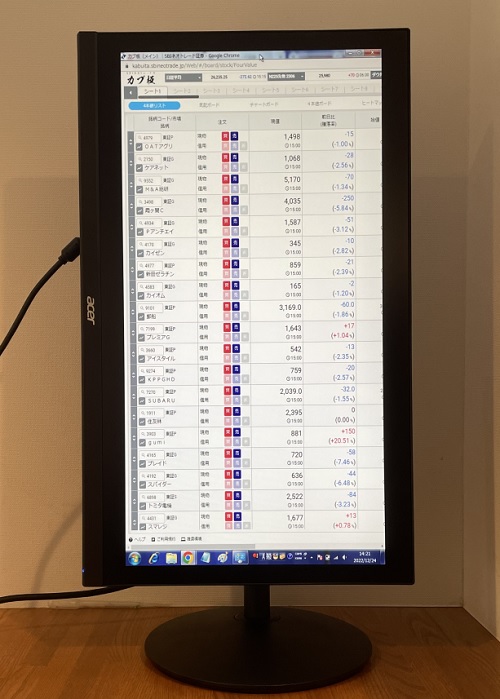
それから投資家にとっては横長のモニターを90度回転させて縦長にしたほうが、株価一覧は見やすい場合もあります。
これはピボットという機能ですが、一部のモニターにしかない機能です。
モニターを複数導入する場合は、その中の1画面が縦置き対応だといいでしょう。
※どんなデスクトップPCやノートPCでも計2画面はお手軽に実現できますが、短期投資で成功をめざすには2画面では少ないです(スイングならあり)。
※ノートパソコンを買うならテンキーがついているほうが数字入力は速くておすすめ。証券コード、株数、指値、パスワードといった数字を素早く入力することは、短期投資の生命線です。
※テンキーは外付けとして導入することもできます。テンキーがついているノートパソコンは15.6インチ以上と大きいですから、外付けにするのもあり。
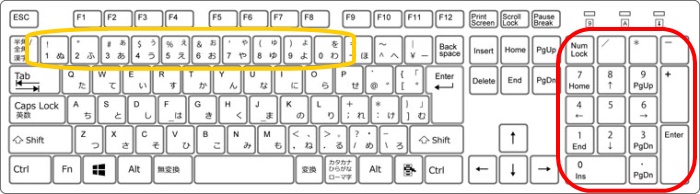
赤枠部分がテンキー。黄色い枠の数字キーよりも速く押しやすい。
まずは小さく始めてみよう
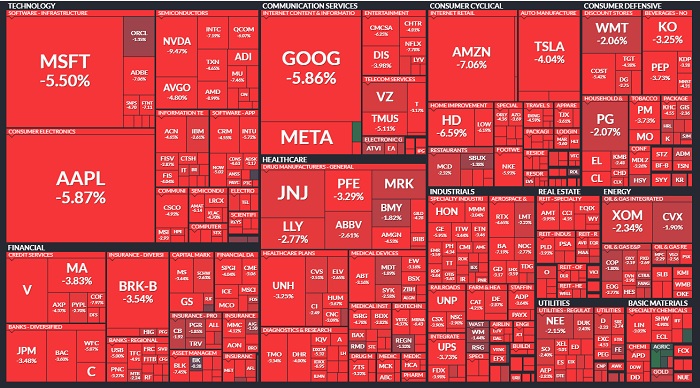
ダウ平均株価の暴落でヒートマップは真っ赤(ほぼ全面安)
さきほどの、CPUがインテルのCore i5~7あるいはAMDのRyzen5~7、メモリは16GB、グラフィックボード搭載、そしてモニターは3画面以上というのはパソコンの中でもやや上位スペック。
モニターアームも含めると18万円はかかってしまいますし、場所も大きくとります。
しかも短期投資で継続的に勝ち続けるのは難しいうえに時間拘束も大きいです。
そうなると「短期投資を本格的に始めるのは難しいな」と思う人が多いでしょう。
そこでおすすめなのが、まずは長期投資用のパソコン環境を用意して小さく始めてみること。
長期投資用の環境でも短期投資のやり方は一応試せますし、短期投資の知識はつきますから小さく始めてみましょう。
初心者は投資額を少なめにして経験値と知識を積むことを優先すべきです。


長期投資はスマホやモバイルデータ通信でも大丈夫

そもそも長期投資は買う際に熟考し、ひとたび買ったら半年~数年はポジションを保ちます(空売りは短期~スイング向き)。
投資信託についても手数料の高さと運用のプロに任せることを考えると、ポジションを長きにわたって保つのが基本。
短期の投資家はテクニカルを重視するタイプが多いですが、長期の投資家はファンダメンタルズを重視して熟考するのが普通です。
テクニカルとは今までの値動きをもとに株価を予想すること。ファンダメンタルズとは企業の業績や財務全般とお考えください。
長期の投資家は「○○社の売上・利益は上り調子だし、事業内容は時代に合っているから株価は上がる」みたいな見込みをもって株式を買います。
テクニカルや為替などはめまぐるしく変わりますが、個別銘柄のファンダメンタルズは決算や不祥事が出ない限りは大きく変わりにくいため熟考するだけの時間があります。

個別銘柄か、複数銘柄に連動する金融商品か
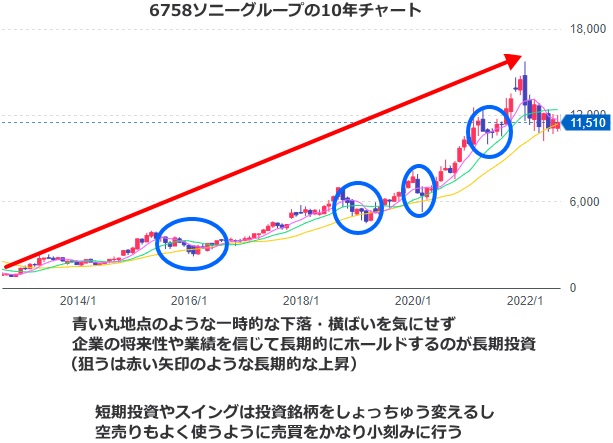
たとえば2~3の個別銘柄に長期的に集中投資するとなると、その2~3の銘柄を選ぶのに分析と熟考が必要です。
個別銘柄への投資は金融の専門家でさえも当たりハズレが出ます(勝ち額も負け額も大きくなりやすい)。
しかし、複数銘柄に連動する金融商品(インデックス、指数連動型、オルカン)を買うなら、日本株が上がるか否か、米国株が上がるか否か、全世界株式が上がるか否かが焦点ですから、個別銘柄を選ぶときほど熟考する必要はありません。
しかも、複数銘柄に連動する金融商品は個別銘柄の売買よりもマイルドな収支になりやすいです。
長期投資の代表的な失敗パターンとして「塩漬け」がありますが、短期投資は銘柄や手法を頻繁に変えるため「塩漬け」は発生しません。
長期投資は銘柄の低迷期にも付き合いますが、短期投資は「いいとこ取り」を目指して動き回る手法だといえます。短期投資は「悪いとこどり」になったら負けなのです。
長期投資は時間的なゆとりが大きい
長期投資の売買は指値を出し続けておけばいいだけ。これなら平日9時の寄付前(始値がつく前)に電車に乗っているときでも注文を出しておくことができます。
つまり長期投資は時間的なゆとりが大きいため、スマホやタブレットによる小さな1画面、そして回線は遅くてもやりやすいというわけ。

スマホ版Yahoo!の個別銘柄情報
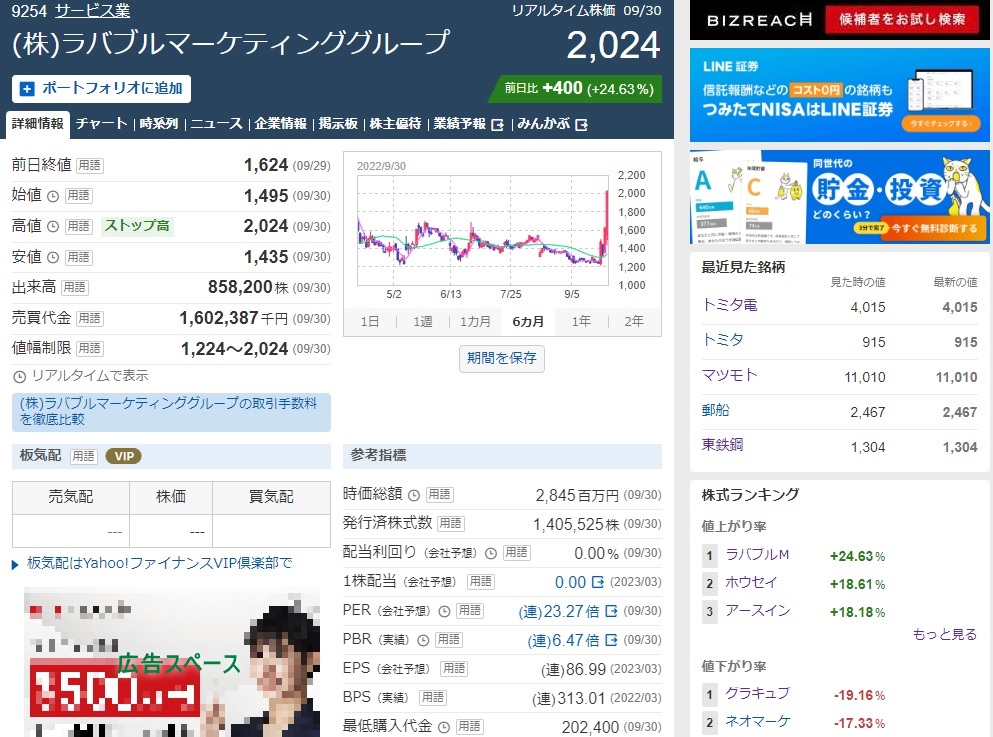
PC版Yahoo!の個別銘柄情報
ただ、スマホによる小さな1画面で投資情報を調べるよりもパソコンで調べるほうが時間効率は高いです。
文字・数字の入力速度にしてもパソコンおよびキーボードのほうが速いです。


トレードアプリについてもパソコン向けのソフトのほうが機能は多いです。

スマホとタブレットとパソコンのサイズ比較




自宅外ではスマホばかり使う人が自宅向けにパソコンを買うのなら、家族との共有を考慮してデスクトップPCにするのもいいですよ。
長期投資でも標準スペックを満たそう

長期投資に使うパソコンはデスクトップでもノートでも低スペックで大丈夫ですが、パソコンは動画視聴やMicrosoft Officeなどにも使う以上、最低でも標準スペックは満たすのがおすすめ。
標準スペックとは、CPUがインテルのCore i3~5あるいはAMDのRyzen3~5、メモリは8GB、ストレージはSSD256GBくらいが目安になります。
これはテレワーク(とくにオンライン会議)もできるスペック。デスクトップモニターをもう1台買えば2画面にも簡単にできます。
スイングトレードのスペックとしてもこのくらいが適当です。
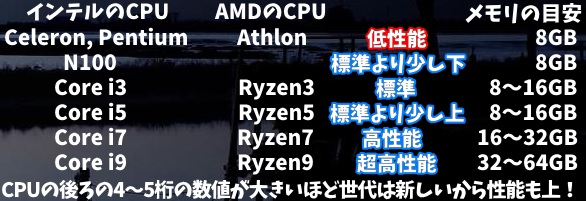
デスクトップ本体、あるいはノートパソコン本体の価格は安いメーカーで6万円~といったところ。
Celeronという低スペックCPUだともっと安いのですが、投資をやる人にとってCeleronは割に合わない節約です。
Core i3ではなくCeleronを選んだ場合の節約額は1~2万円。Celeronは遅くて使いにくいです。
ノートPCならタッチパネル対応機もいい
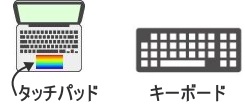
基本的にノートPCはキーボード、マウス、タッチパッド(四角い平板センサーでありマウスの代わり)で操作します。
しかし、一部のノートPCはタッチパネル(タッチスクリーン)といってスマホと同じように画面を指でなぞるようにして操作できます。
タッチパネルのほうが操作は早い場合もありますよ。

2in1PC
2in1PCといってノートPC⇔タブレットに変形する機種はどれもタッチパネル対応です。
2in1PCの中にはモニターとキーボードを分離できるタイプ(ディタッチャブル)もあります。

2in1PCのディタッチャブル
投資にはWindowsとMacのどちらがいいか
次はOS(基本ソフト)をどうすべきかという点について。
というのもパソコンで金融商品を発注したり情報を閲覧する際のダウンロードソフト(トレーディングツール)の対応OSは、Windowsならどの金融機関でも対応していますが、Macは対応が分かれるのです。

楽天証券のマーケットスピード(トレーディングツールの一種)の注意書き
大手の金融機関でさえもMacに対応していない場合は結構ありますから、Macユーザーは金融機関にアクセスしてmacOSの対応具合を調べるべき。
やはりWindowsのほうがオールラウンダー感が強いです。
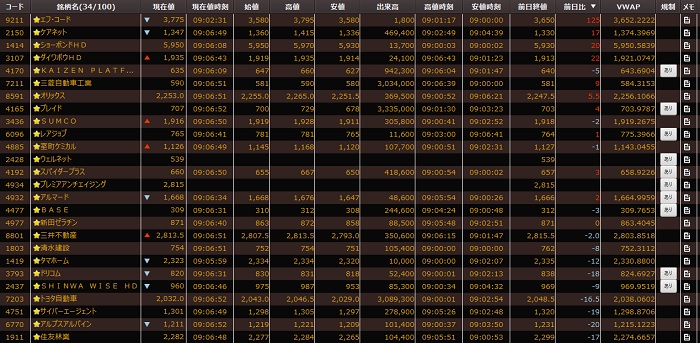
PC版トレーディングツールでの株価一覧(スマホでこういう一覧表示は無理がある)
MacやChrome OSはトレーディングツールには対応率が低いというだけで売買そのものはできます。
トレーディングツールは短期投資には必須で、長期投資には不要感が強いです。
たとえばトレーディングツールには1画面につき100銘柄の株価をリアルタイム表示できますが、これは長期投資では必要ない機能です。
ハードウェアの構造としてもMacよりもWindow系の機種のほうが多画面にしやすいです。
投資をやるためにパソコンを買うならWindowsを買うべきであって、AppleのMacや数社が生産しているChromeBookは適していません。

スマホについてはiOSでもAndroidでも大差はなく対応していますが、口座をもっている証券会社に一応確かめてみましょう。
iPadOSとAndroidタブレットは制約を受けやすい
iPad(iPadOS)やAndroidタブレットでも証券会社のサイトは一応使えます。
しかし、特定の株アプリには対応していないとか、縦画面では正常に表示されても横画面だと正常に表示されないことがあります。
正直言ってiPadやAndroidタブレットは投資用端末には向いていません。
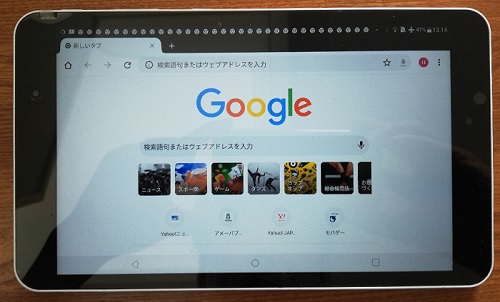
タブレットの中でもOSがWindowsなら対応ソフトに関してはほとんど不自由しません。
セキュリティ対策:パソコンの場合
最後はセキュリティ問題について。投資は自分の大金を扱う以上、セキュリティはとても大事。
最近のWindowsはMicrosoft Defenderというセキュリティ機能が有能であるため、違法サイトでダウンロードをしたり妙なリンクを開いたりしない限り安全度が高いです。
macOSも似たようなものですから、有料のセキュリティソフトはほとんど必要ありません。
まあそれでも100%の安全性とはいえないので心配な人は有料のセキュリティソフトを買ってもいいでしょう。
金融サイトにログインすることはフリーWi-Fiではしないのが基本。
まとめ:おすすめスペック
| 短期投資 | 長期投資 | |
| 手数料 | 多い(売買回数が多い) | 少ない(売買回数が少ない) |
| 売買時のおもな手がかり | テクニカルや板情報 | ファンダメンタルズ |
| リスク | ハイリスクハイリターン | ミドルリスクミドルリターン |
| メリット | 塩漬けが発生しにくい | 放置している間は楽 |
| デメリット | 精神的に疲れる (激しい銘柄ばかり売買) |
塩漬けが発生しやすい |
| PC | 高めのスペックが必要 | 低~標準スペックで大丈夫 |
| OS | Windows | なんでもいい |
- 短期投資のおすすめスペック
 Windows11、デスクトップ、CPUはインテルのCore i5~7あるいはAMDのRyzen5~7、メモリは16GB~、ストレージはSSD256GB~、グラフィックボード搭載、モニターは3画面以上
Windows11、デスクトップ、CPUはインテルのCore i5~7あるいはAMDのRyzen5~7、メモリは16GB~、ストレージはSSD256GB~、グラフィックボード搭載、モニターは3画面以上 - 長期投資のおすすめスペック
 Windows11、デスクトップでもノートでもいい、CPUはインテルのCore i3~5あるいはAMDのRyzen3~5、メモリは8GB、ストレージはSSD256GB
Windows11、デスクトップでもノートでもいい、CPUはインテルのCore i3~5あるいはAMDのRyzen3~5、メモリは8GB、ストレージはSSD256GB
短期投資向けのグラボは1~3万円くらいのモノで大丈夫ですが、本格的な動画編集やゲームもやりたいのでれば5~10万円くらいのグラフィックボードにしましょう。
短期投資と長期投資は投資手法も別物です。
とくに初心者は少額でいろいろ試して知識と経験をつけながら自分にどっちが合っているのかを見極めるといいですよ。
少額なら失敗しても痛くありません(初心者が最初から多額を投じるのは危うい)。お金を本格的に投じるのはそれからでもいいでしょう。


- ハイスペック6画面セット(デスクトップとモニター2~6台)投資に適したPC:kabuパソ
株でも不動産でも外貨でも自分が知らないモノに投資するのは危ないです。
売買だけでなくそういった投資知識をつける際にもスマホよりパソコンのほうが役立ちますよ。
やはりパソコンはキーボードがついていますし画面が大きいですから、情報を得たり勉強したりするには効率的なのです。
まあ投資の中でも不動産は売買するのに時間も手数料も大きくかかりますから、自信のある人以外にはおすすめできませんけどね(退却しにくい)。
この点、上場株や外国通貨は売買が早くて手数料が安いように参入も退却も簡単なのがメリット。
日本株はアメリカ市場に左右されやすい⇒そのアメリカ市場ではGAFAM(Google、Amazon、Facebook、Apple、Microsoft)が大きな影響力をもっている↓
日本の上場企業の中には日本の内需だけで経営しているところが結構ありますが、アメリカ企業は世界制覇に向けて飛び出して収益を増やそうとする力が大きいですから米国株は魅力的。